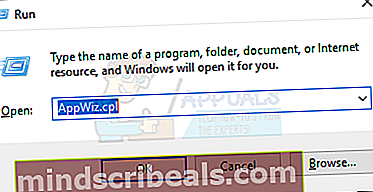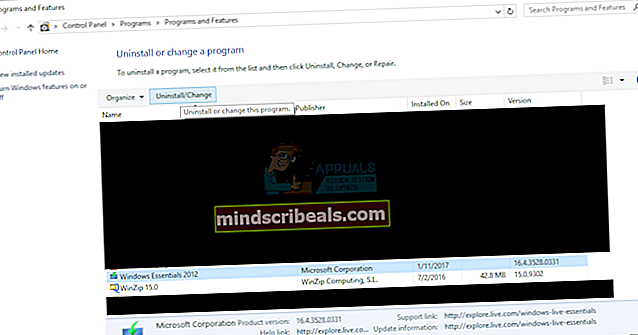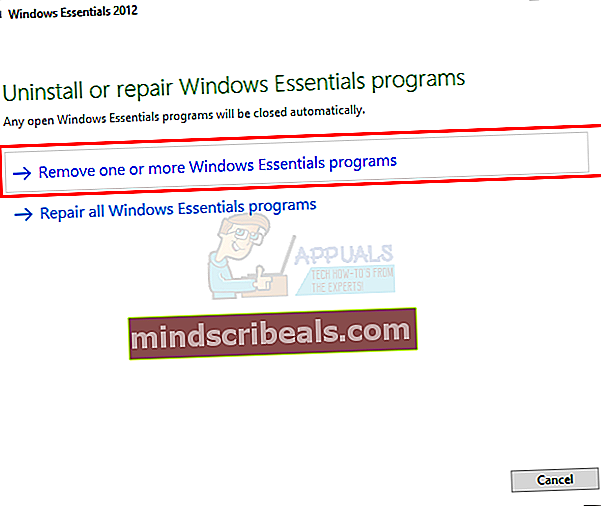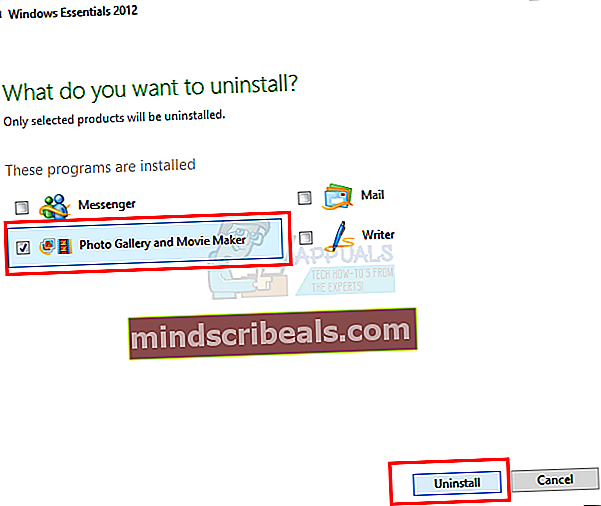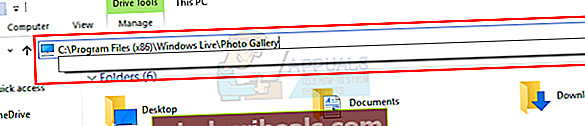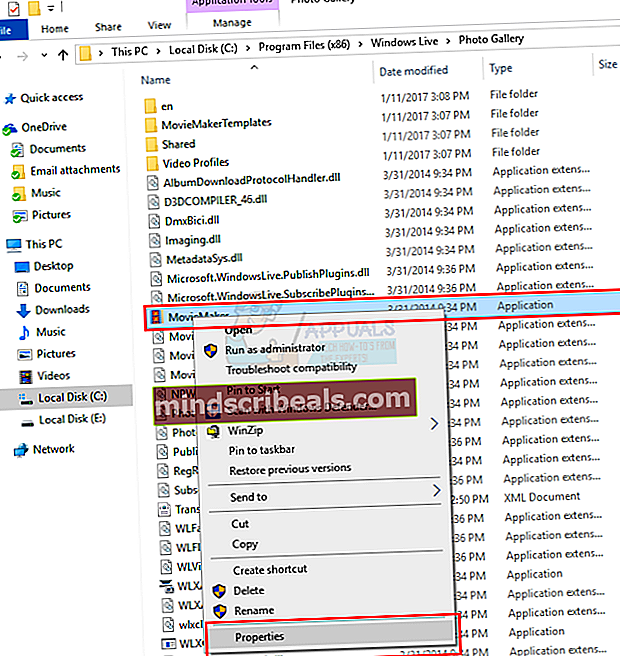Kako popraviti Windows Transcoder je prenehal delovati (Movie Maker)
To je napaka, s katero se uporabniki sistema Windows 7 / Vista nenehno srečujejo. Ko nekdo poskuša zagnati Microsoft Windows Movie Maker v računalniku s sistemom Windows Vista ali 7, se prikažejo naslednja sporočila o napaki:
- Windows Movie Maker je prenehal delovati
- Windows Movie Maker se ne zažene.
- Transcoder programa Windows Movie Maker je prenehal delovati.
- Te težave vam bodo preprečile uvoz in izdelavo video datotek.
Do te težave lahko pride, če je v računalnik nameščen nezdružljiv video filter. Možno je tudi, da so v programu Windows Essentials / Movie Maker poškodovani podatki, zaradi katerih program ne more pravilno delovati. Mogoče je privzeti operacijski sistem, ki je nastavljen v lastnostih, neskladen za Windows Movie Maker.
Pojdite na popravilo sistema Windows Essentials (ponovna namestitev)
- Drži Tipka Windows in pritisnite R (spustite Tipka Windows), vnesite appwiz.cplin pritisnite Enter.
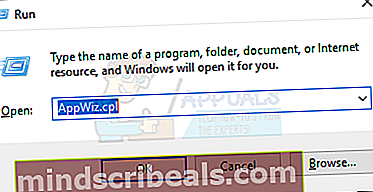
- Izberite Windows Essentials 2012, kliknite Odstrani ali Odstrani / spremeni.
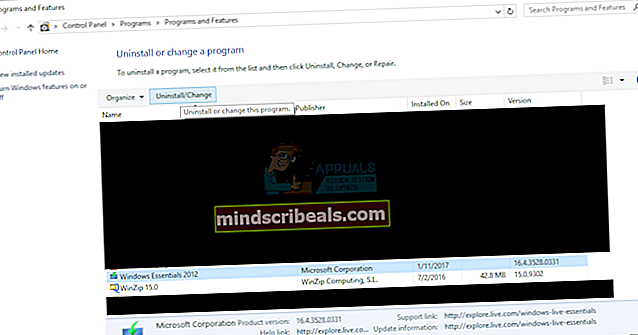
- Kliknite Odstranite enega ali več programov Windows Essentials.
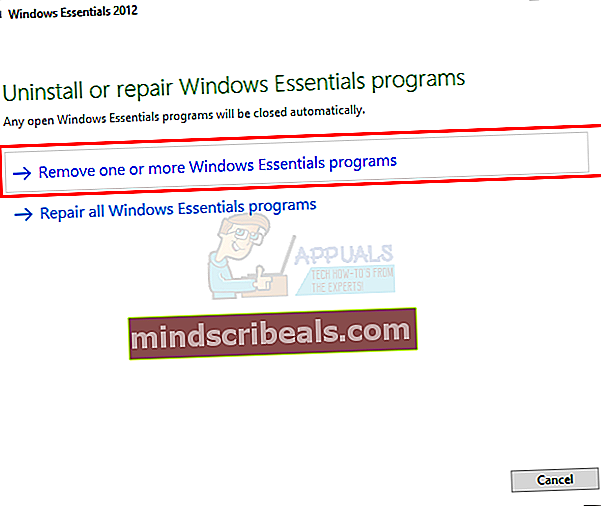
- Označite Izdelovalec filmov.
- Kliknite Odstrani.
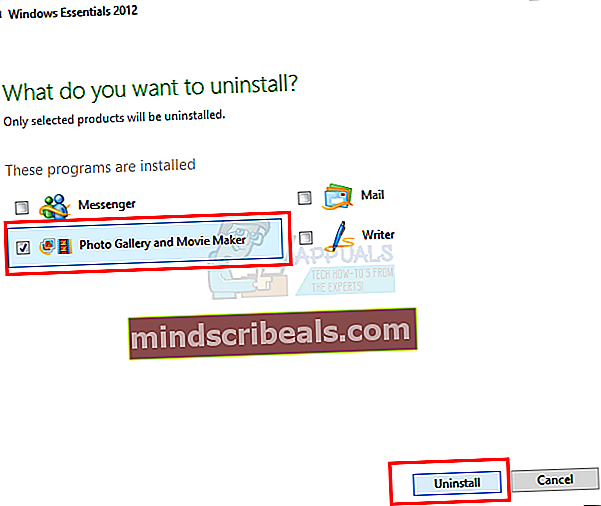
- Pojdite sem, prenesite Movie Maker in ga znova namestite.
2. način: Odstranitev sprejemnika Citrix
Znano je, da Citrix Receiver povzroča nekaj težav z ustvarjalcem filmov. Če je to težava, lahko težavo reši odstranitev sprejemnika Citrix.
- Drži Tipka Windows in pritisnite R (spustite Tipka Windows), vnesite appwiz.cplin pritisnite Enter.
- Poiščite kateri koli imenovani program Citrix sprejemnik. Kliknite odstranite in sledite navodilom, če ga najdete.
3. način: Odpravljanje težav z nezdružljivostjo
- Drži Windows tipka> Pritisnite X (spustite tipko Windows)>Ukazni poziv (Admin). Za Windows 7 kliknite Začni > Desni klik cmd >Zaženi kot skrbnik
- Tip CD \ programske datoteke \ ustvarjalec filmovin nato pritisnite ENTER.
- Tip moviemk.exe / safemodein nato pritisnite Enter.
- Ko se Movie Maker zažene, izberite Orodjain nato kliknite Opcije.
- Kliknite Kompatibilnost
- V razdelku Filtri kliknite počistite potrditvena polja vseh video filtrov drugih proizvajalcev ki niso potrebni.
4. način: Spremenite združljivost v lastnostih
- Kliknite Začni (spodaj levo) in izberite File Explorer. Za Windows 7 kliknite začetek in izberite Računalnik ali Moj računalnik.
- Tip C: \ Program Files (x86) \ Windows Live \ Photo Gallery v naslovni vrstici na vrhu zaslona.
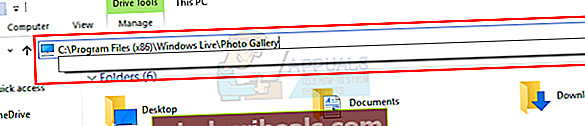
- Poiščite Izdelovalec filmov in z desno miškino tipko kliknite nato izberite Lastnosti.
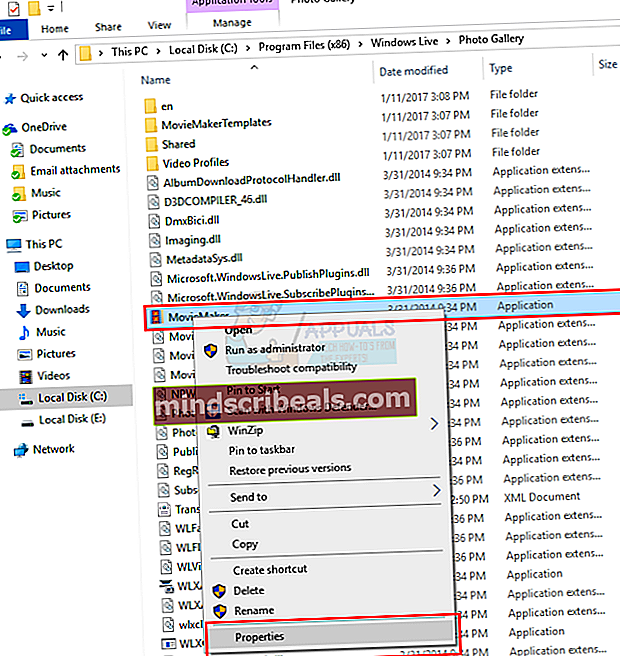
- Kliknite zavihek z imenom Kompatibilnost
- Preverite Zaženite ta program v združljivosti za pod Združljivostni način oddelku
- Na spustnem seznamu izberite Windows 7 ali Windows Vista
- Kliknite Prijavite se potem v redu.